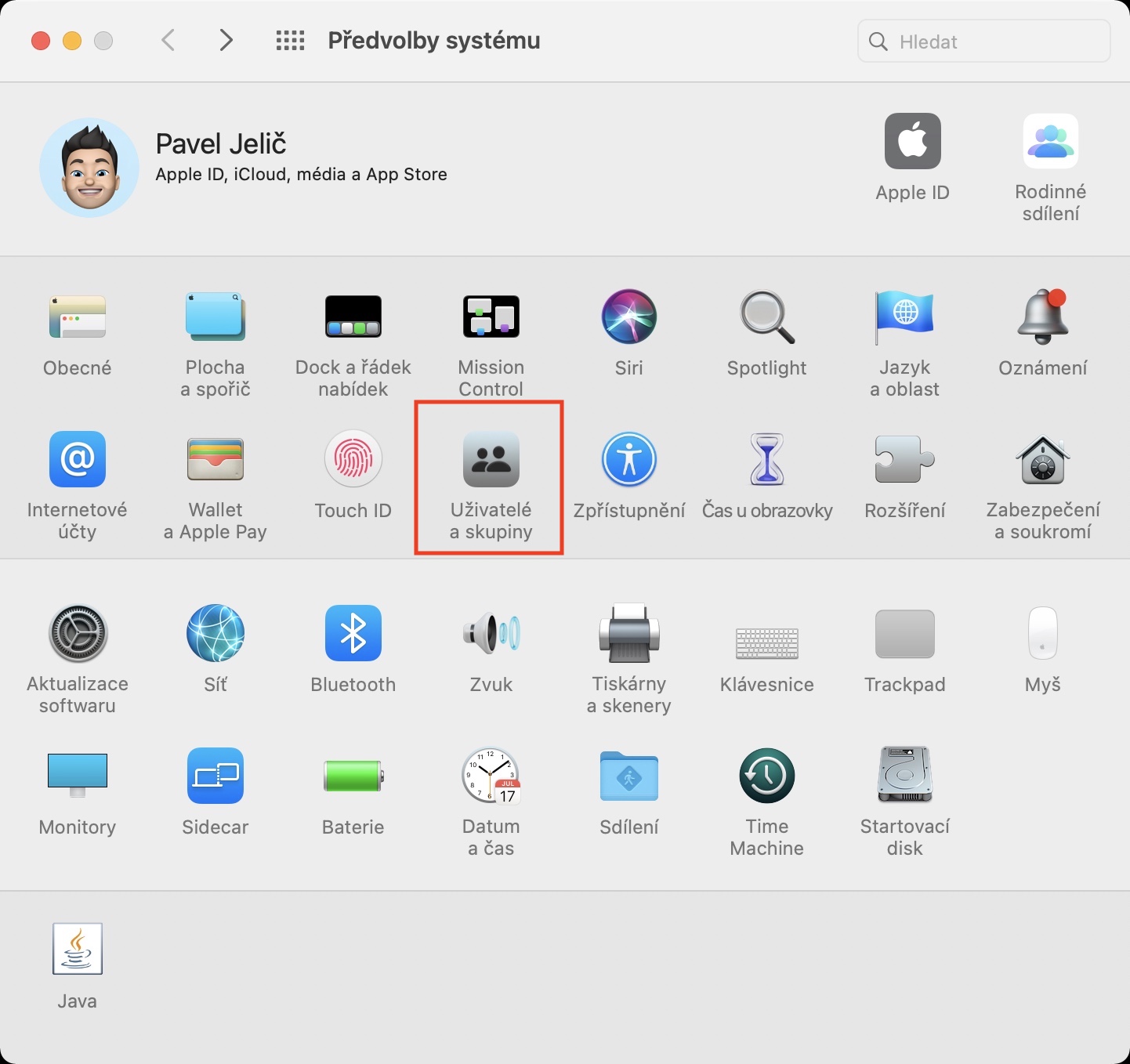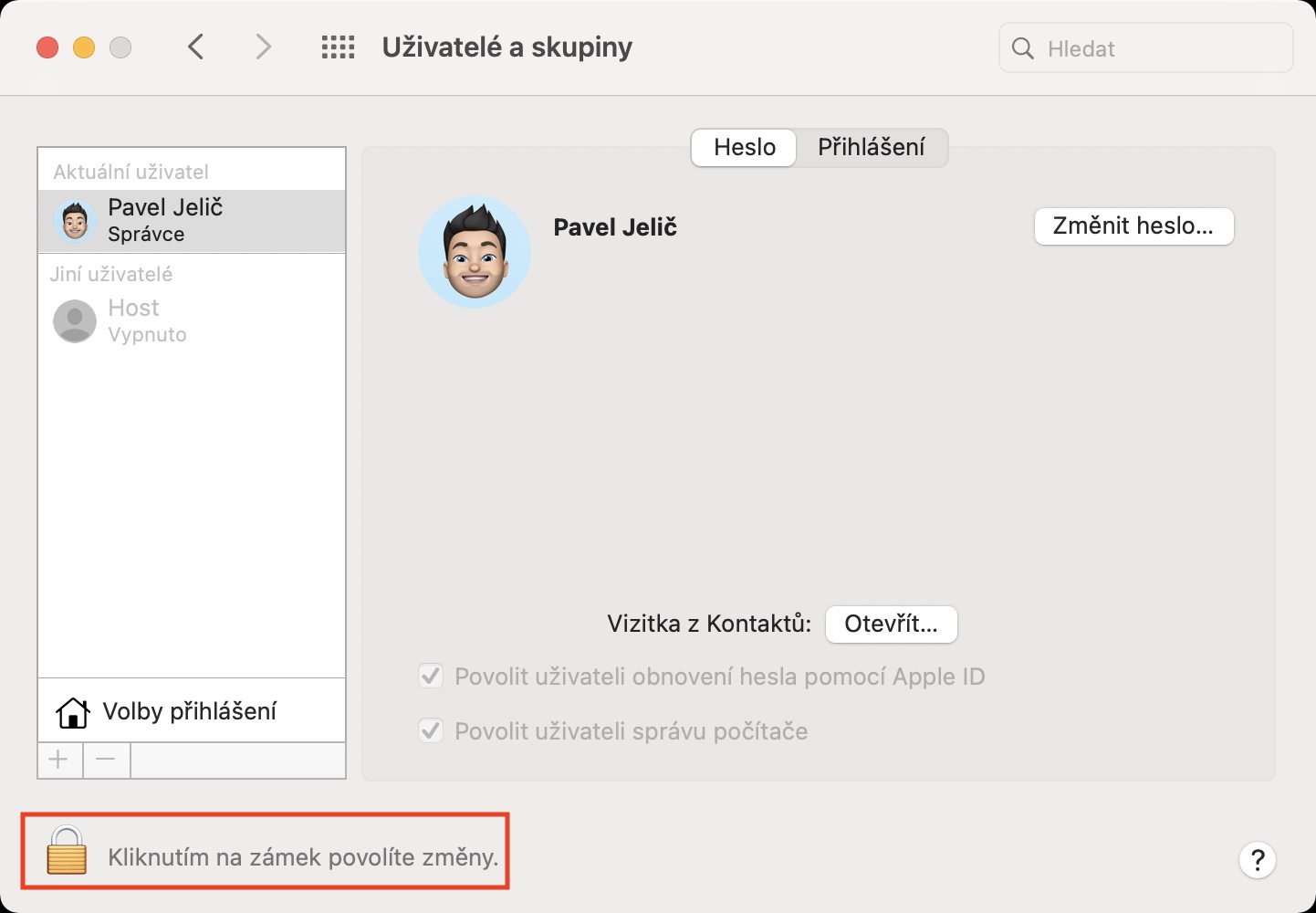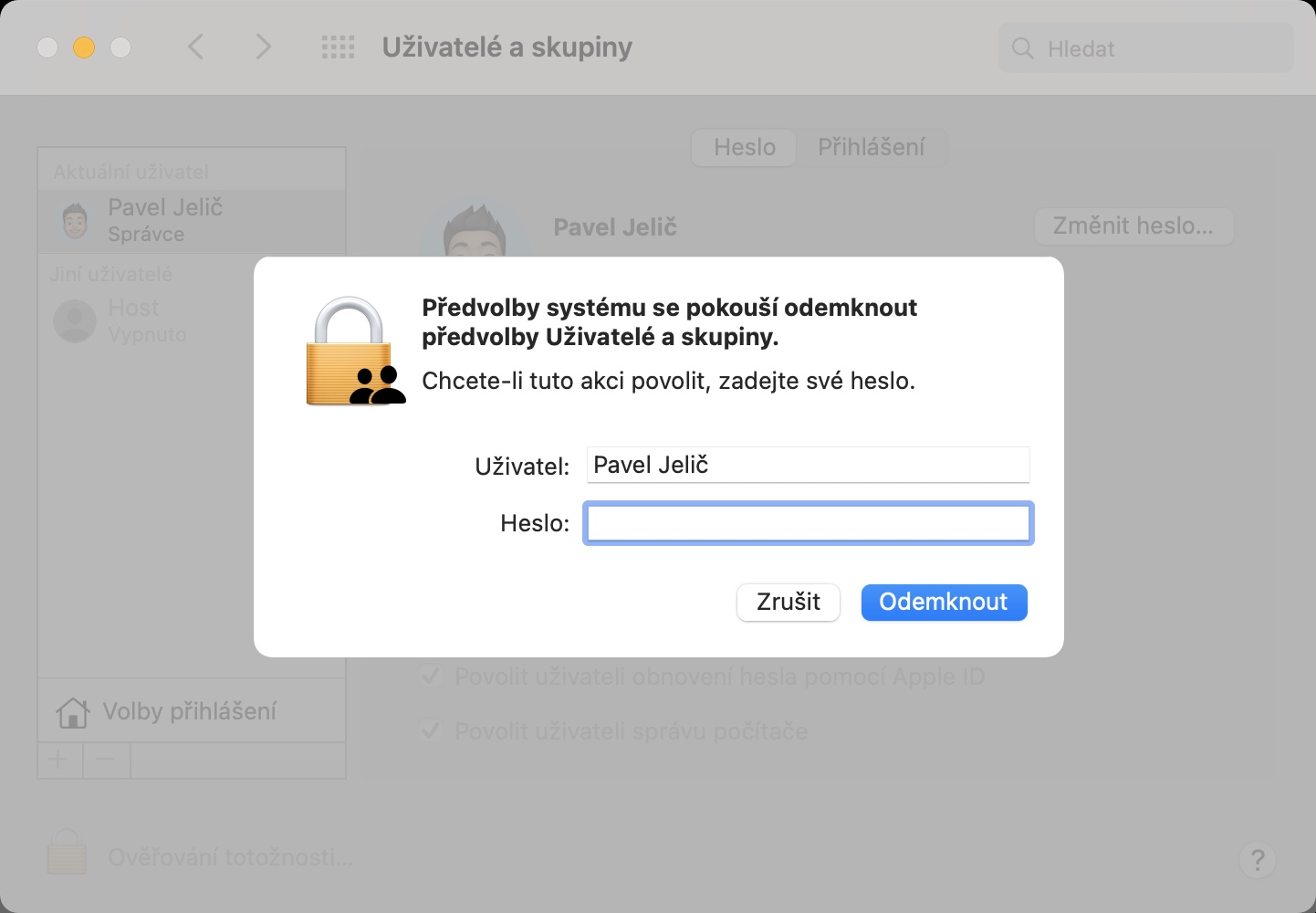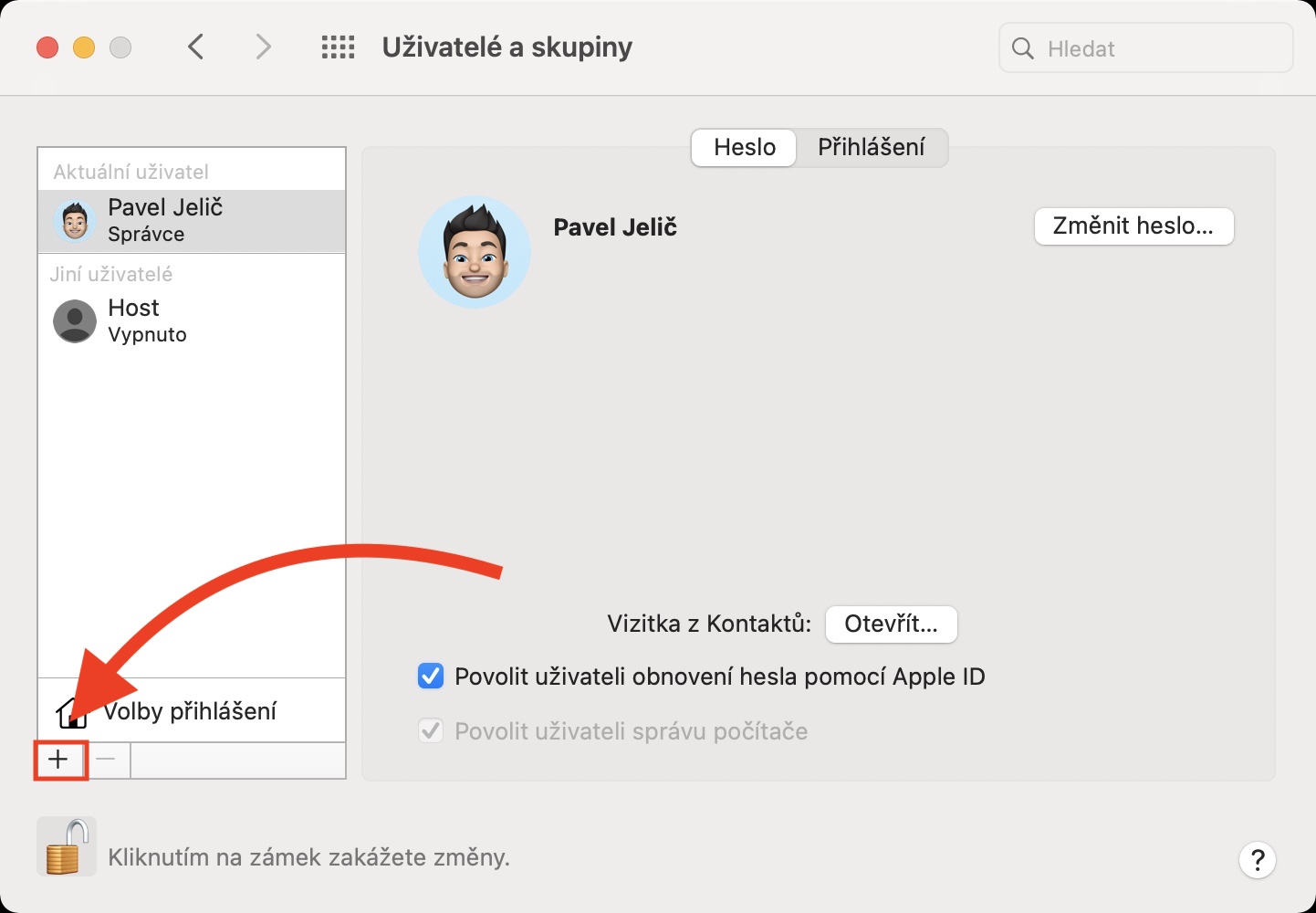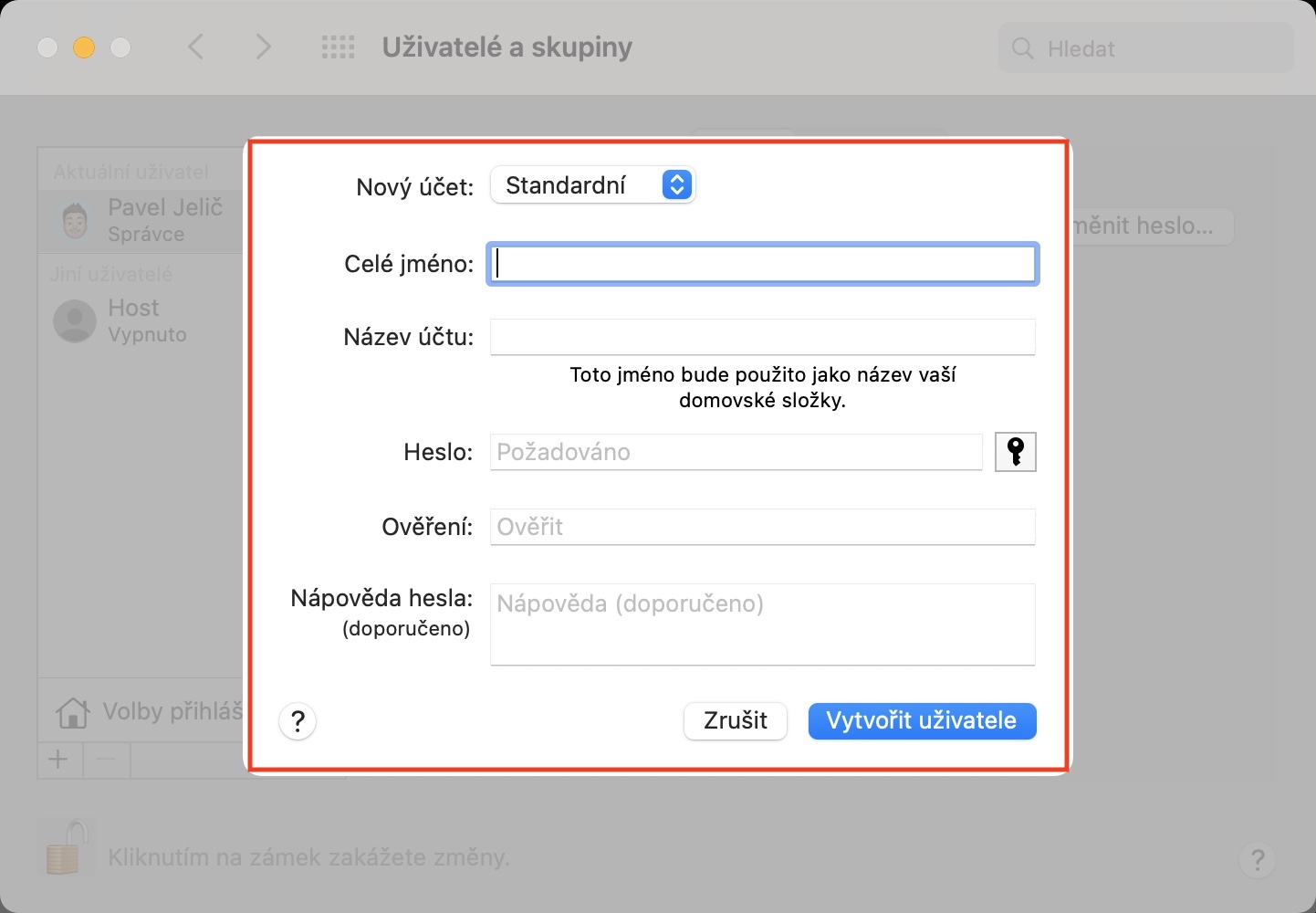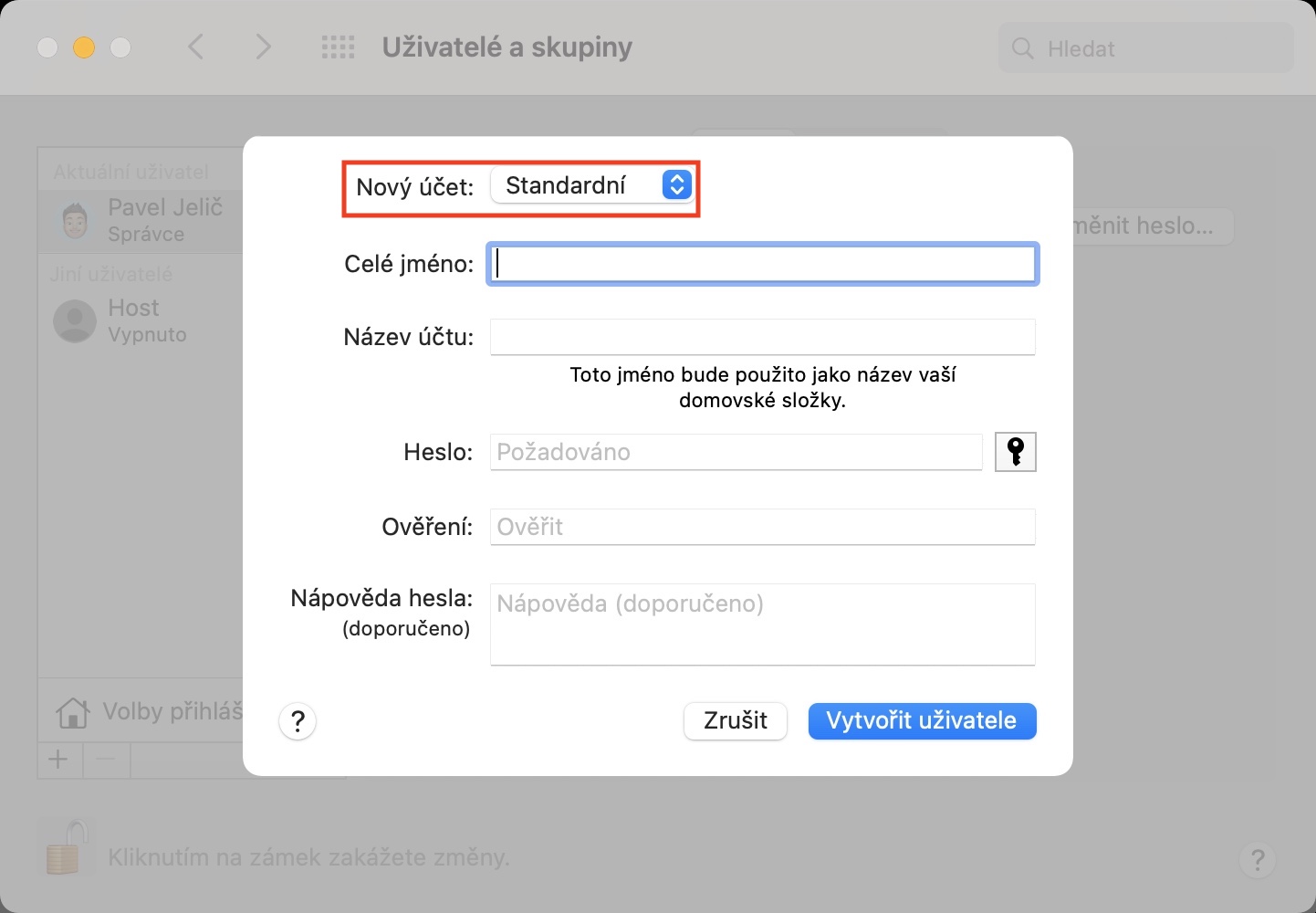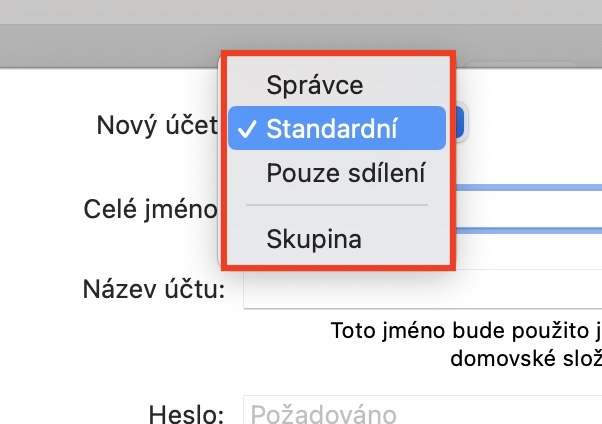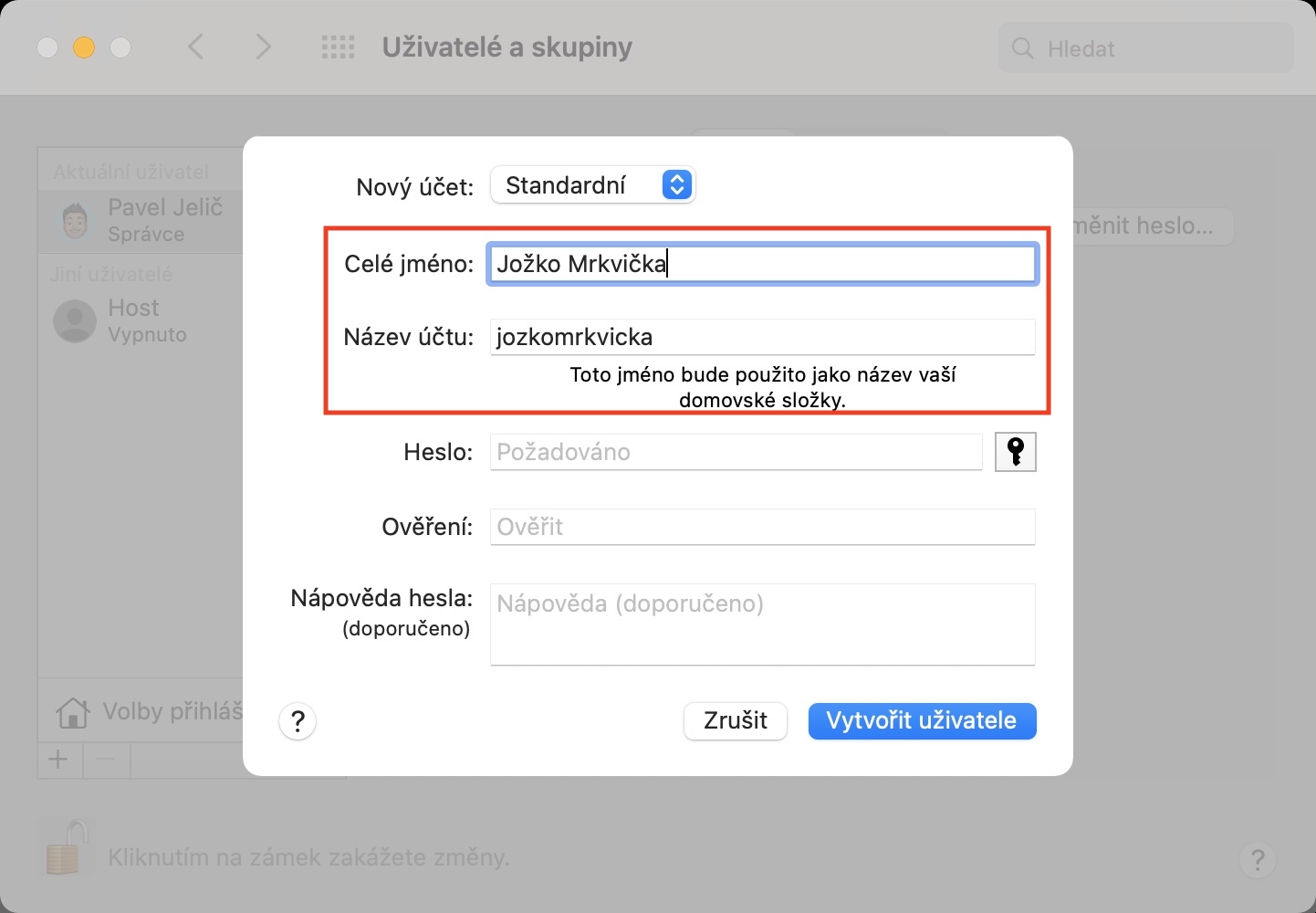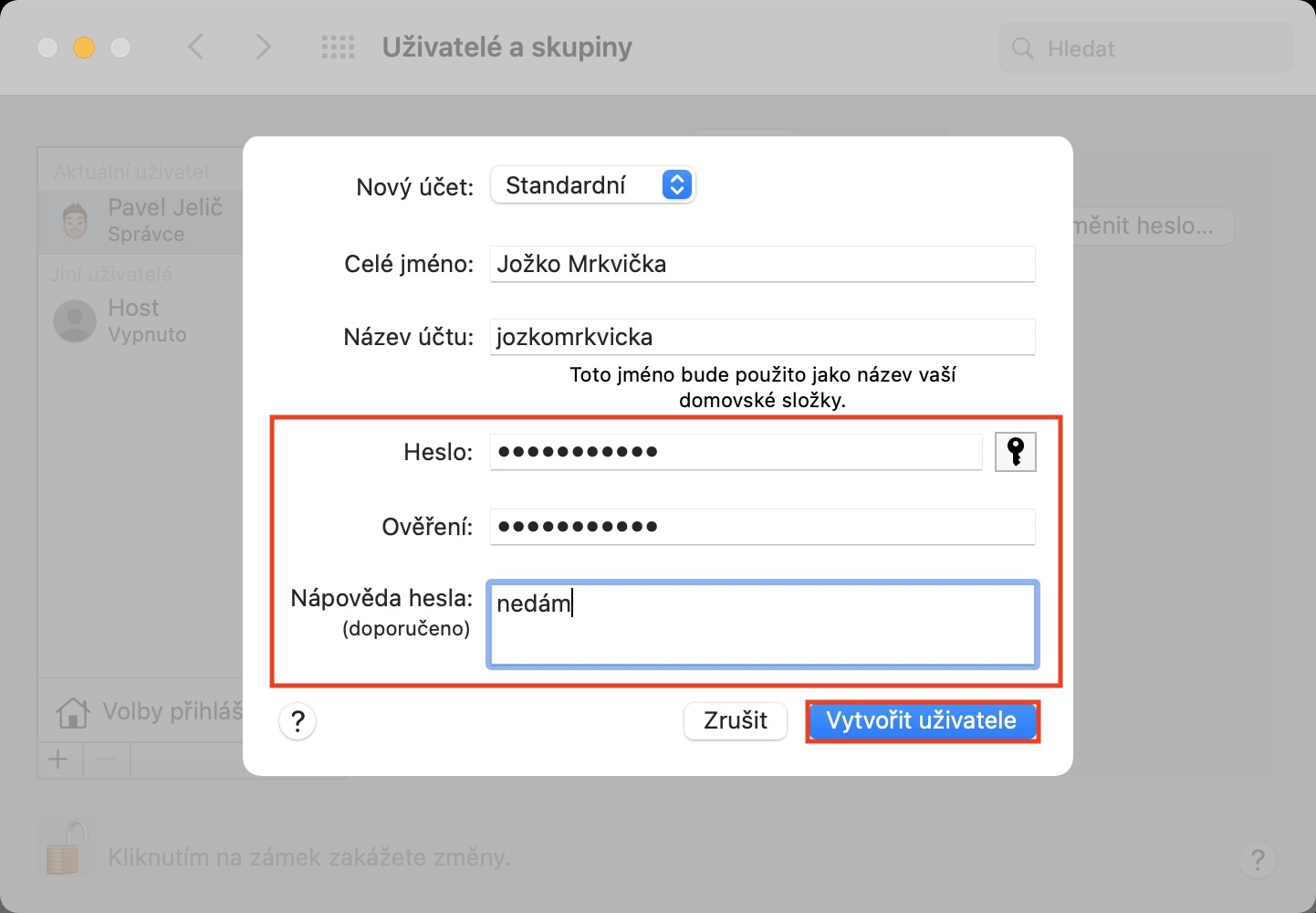Většina uživatelů se o svůj Mac či MacBook nedělí a používají jej výhradně sami. V určitých situacích je však sdílení macOS zařízení nutné – například pokud máte v domácnosti jen jeden jablečný počítač, popřípadě pokud se o něj musíte dělit se sourozencem. Co si budeme nalhávat, nikomu z nás by se nelíbilo, kdyby se nám někdo „hrabal“ v osobních datech, což je na sdíleném počítači klidně možné. Tento problém však řeší uživatelské účty, díky kterým si každý uživatel vytvoří svůj vlastní účet. Ostatní uživatelé se k datům tohoto účtu bez hesla nedostanou a stejně to funguje i naopak. Vlastní uživatelský účet tak může mít klidně celá rodina. Pojďme se společně podívat na to, jak nový uživatelský účet vytvořit a nastavit.
Mohlo by vás zajímat

Jak na Macu vytvořit další uživatelský účet
Pokud jste se z jakéhokoliv důvodu rozhodli pro vytvoření dalšího uživatelského účtu, třeba pro člena rodiny či pro drahou polovičku, tak stačí, abyste se drželi tohoto návodu:
- Prvně je nutné, abyste na vašem macOS zařízení klepnuli v levém horním rohu na ikonu .
- Jakmile tak učiníte, tak se zobrazí rozbalovací menu, ve kterém klepněte na možnost Předvolby systému…
- Tímto dojde k otevření nového okna, ve kterém se zobrazí jednotlivé sekce pro správu předvoleb systému.
- Vás v tomto okně zajímá sekce s názvem Uživatelé a skupiny, na kterou klikněte.
- Nyní je nutné, abyste klepnuli vlevo dole na ikonu zámku a pomocí hesla se autorizovali.
- Po úspěšné autorizaci klepněte v levé dolní části okna na malou ikonu +.
- Jakmile tak učiníte, tak se zobrazí okno, ve kterém už lze uživatele vytvořit.
V případě, že patříte mezi zdatnější uživatele, tak už vám nejspíše nebude dělat problém nový účet vytvořit. Pokud však nejste v informačních technologiích zdatní, tak pokračujte ve čtení – níže si totiž ukážeme, co znamenají jednotlivá políčka, a jakým způsobem byste je měli vyplnit.
Nastavení uživatele
Prvně je nutné, abyste vedle textu Nový účet rozklepnuli menu, ve kterém se nachází celkem čtyři možnosti, kdy s uživatelským účtem souvisí pouze první tři. Níže naleznete definici všech tří typů účtu:
- Správce: když váš Mac či MacBook poprvé spustíte, tak je nutné, abyste si nastavili hlavní, administrátorský účet. Administrátor může v macOS instalovat aplikace, měnit nastavení a spravovat účty ostatních uživatelů. Na jednom Macu však nutně nemusí být jen jeden administrátor – může jich být rovnou více. Pokud se rozhodnete pro vytvoření účtu Správce, tak to znamená, že dotyčný bude mít přístup ke všem nastavením a možnostem, a že bude zkrátka a jednoduše schopen dělat se systémem cokoliv se mu zachce. U účtu Správce vždy nastavte heslo – pokud jej nenastavíte, tak se kdokoliv bude schopen přihlásit a získá přístup k celému zařízení.
- Standardní: tento účet je vhodný pro všechny obyčejné uživatele. Standardní uživatel je schopen na Macu instalovat aplikace a měnit nastavení spojená pouze s jeho uživatelským účtem. Nemůže však žádným způsobem zasahovat do ostatních účtů. Ve většině případech při vytváření nového účtu volíte právě typ Standardní.
- Pouze sdílení: jak už název napovídá, tak tento účet slouží pouze pro sdílení souborů v síti a ke vzdálenému přístupu. To znamená, že se k němu v rámci macOS ani klasicky nepřihlásíte.
Do kolonky Celé jméno poté vepište ideálně jméno a příjmení uživatele, aby v systému poté nevznikal zmatek. Po napsaní Celého jména se automaticky vyplní i Název účtu, který není nutné měnit, pokud to nutně nepotřebujete. Název účtu bude poté použit jakožto název domovské složky uživatele. Políčko Heslo poté slouží k nastavení hesla, Ověření poté k ověření hesla. Ve všech případech doporučuji, abyste heslo nastavili na naprosto všech profilech, samozřejmě kvůli bezpečnosti. Do políčka Nápověda hesla poté můžete napsat nějakou nápovědu, která vám může pomoci v případě, že heslo zapomenete. Rozhodně zde nepište vaše heslo k uživatelskému profilu. Po kompletním vyplnění stačí klepnout na Vytvořit uživatele a je hotovo.